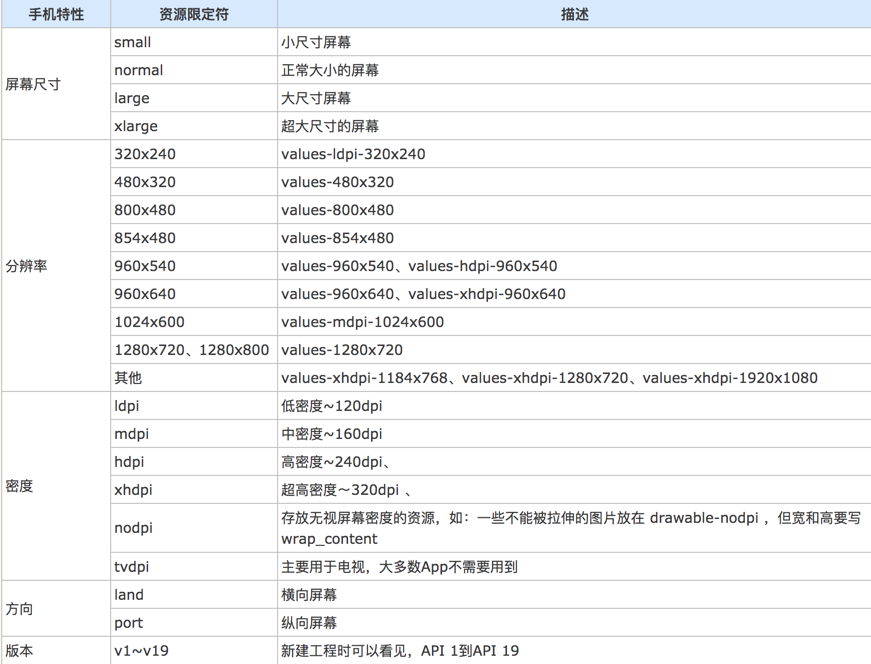Android 适配全面解析,屏幕基础知识(尺寸、分辨率、dpi、dp/dip、sp)、适配方案(布局适配、控件适配、图片资源适配)、备用资源、机型适配、权限适配。
本文是我一点点归纳总结的干货,但是难免有疏忽和遗漏,希望不吝赐教。
转载请注明链接:https://blog.csdn.net/feather_wch/article/details/81484787
有帮助的话请点个赞!万分感谢!
Android 适配
修正版本:2018/8/7-1(19:51)
屏幕适配
1、屏幕适配的是什么?
使得某一元素在Android不同尺寸、不同分辨率的手机上具备相同的显示效果
基础知识
屏幕尺寸
2、屏幕尺寸是什么?
- 含义:手机对角线的物理尺寸
- 单位:英寸(inch),1英寸=2.54cm
Android手机常见的尺寸有5寸、5.5寸、6寸等等
屏幕分辨率
3、屏幕分辨率是什么?
- 含义:手机在横向、纵向上的像素点数总和(屏幕的”宽x高”=AxB)
- 屏幕在横向方向(宽度)上有A个像素点,在纵向方向(高)有B个像素点
- 实例:1080x1920,即宽度方向上有1080个像素点,在高度方向上有1920个像素点
- 单位:px(pixel),1px=1像素点
- UI设计师的设计图会以px作为统一的计量单位
- Android手机常见的分辨率:320x480、480x800、720x1280、1080x1920、1080x2160
屏幕像素密度(dpi)
4、屏幕像素密度是什么?
- 含义:每英寸的像素点数
- 单位:dpi(dots per ich)
- 假设设备内每英寸有160个像素,那么该设备的屏幕像素密度=160dpi
5、屏幕像素密度表
| 密度类型 | 代表的分辨率(px) | 屏幕像素密度(dpi) |
|---|---|---|
| 低密度(ldpi) | 240x320 | 120 |
| 中密度(mdpi) | 320x480 | 160 |
| 高密度(hdpi) | 480x800 | 240 |
| 超高密度(xhdpi) | 720x1280 | 320 |
| 超超高密度(xxhdpi) | 1080x1920 | 480 |
6、屏幕尺寸、分辨率、像素密度三者关系
- 像素密度 = 像素数 / 屏幕尺寸。这边涉及到勾股定理。
- 公式:
像素密度=Sqrt(横向像素*横向像素+纵向像素*纵向像素)/屏幕尺寸,sqrt表示开方
密度无关像素(dp/dip)
7、 密度无关像素(dp/dip)
- 含义:density-independent pixel,叫dp或dip,与终端上的实际物理像素点无关。
- 单位:dp,可以保证在不同屏幕像素密度的设备上显示相同的效果
- Android开发时用dp而不是px单位设置图片大小,是Android特有的单位
- 在不同分辨率手机上,sp值会不同,但是dp值是相同的。
8、dp与px的转换
| 密度类型 | 代表的分辨率(px) | 屏幕像素密度(dpi) | 换算(px/dp) | 比例 |
|---|---|---|---|---|
| 低密度(ldpi) | 240x320 | 120 | 1dp=0.75px | 0.75 |
| 中密度(mdpi) | 320x480 | 160 | 1dp=1px | 1 |
| 高密度(hdpi) | 480x800 | 240 | 1dp=1.5px | 1.5 |
| 超高密度(xhdpi) | 720x1280 | 320 | 1dp=2px | 2 |
| 超超高密度(xxhdpi) | 1080x1920 | 480 | 1dp=3px | 3 |
- 因为ui设计师给你的设计图是以px为单位的,Android开发需要进行转换。
独立比例像素(sp)
9、独立比例像素(sp)
- scale-independent pixel,叫sp或sip
- 字体大小专用单位,会根据系统设置的字体大小进行缩放.
- 字体放大会对APP的UI进行影响,因此建议用
dp作为字体单位
适配方案
10、 为什么要进行Android屏幕适配
- Android系统碎片化:小米定制的MIUI、魅族定制的flyme、华为定制的EMUI等等
- Android机型屏幕尺寸碎片化:5寸、5.5寸、6寸等等
- Android屏幕分辨率碎片化:320x480、480x800、720x1280、1080x1920
Android屏幕适配是为了保证某一元素在Android不同尺寸、不同分辨率的手机上具备相同的显示效果。
11、屏幕适配的本质?(2)
- “布局”、”布局组件”需要匹配不同的
屏幕尺寸- “图片资源”匹配不同的
屏幕密度
12、基本适配技巧
- 使用dp而非px
- 少写固定尺寸(多用wrap_content, match_parent 与 weight 权重)
- 使用相对布局,不要使用绝对布局
- 自动拉伸的.9图
- 使用shape代替纯色图片(相比于png、xml要更小)
- 使用SVG矢量图替换位图
13、适配的方面
- 布局适配: 最小宽度限定符、屏幕方向限定符
- 控件适配:少用固定值宽高、尽量使用权重和百分比去安排控件。
- 图片资源适配
备用资源
14、备用资源是什么?
1-Android提供
备用资源这个概念主要适用于适配。
2-系统会根据设备的不同去自动加载对应文件夹里面的资源。比如:有布局目录为layout-sw600dp,如果是在宽度高于600dp的设备上就会去加载该目录的资源文件;如果宽度低于600dp就会去加载默认的layout目录中的布局。
15、备用资源在项目工程res目录中的体现
drawable:默认Drawable目录
drawable-mdpi:中密度-Drawable
drawable-xxhdpi: 超高密度-Drawable
drawable-en-hdpi: 英文-高密度-Drawable
drawable-en-port:英文-纵向-Drawable
drawable-port-notouch-12key:纵向-没有触摸屏-12键硬键盘-Drawable
values:默认数值
values-480x320: 480x320-values
values-sw600dp: 最小宽度为600dp-values
values-sw720dp-land:最小宽度720dp-横向-values
values-v11:API为11-values
values-v21:API为21-values
values-xlarge:超大屏幕尺寸-vlues
values-zh-rCN:中文-中国大陆-values
* drawable、layout、values等大部分res/中的资源都可以用这些限定符进行控制。更多限定符要去看Google官方文档,且一定要按照官方的顺序去使用,如果顺序反了会导致无效。
16、使用脚本生成不同分辨率所需要的资源文件
- Github地址:https://github.com/mengzhinan/PhoneScreenMatch
- 因为UI提供的数值是按PX算的,所以在不同机型上
px和dp的比例不同,可以使用脚本帮助我们一键生成。
布局适配
17、 布局的种类
- 线性布局(Linearlayout)
- 相对布局(RelativeLayout)
- 帧布局(FrameLayout)
- 绝对布局(AbsoluteLayout)
- 约束布局(ConstraintLayout)
18、 布局优化方法
- 禁用
绝对布局(AbsoluteLayout)- 尽可能使用约束布局和相对布局
- 尽可能使用权重和百分比进行适配
19、使用约束布局(ConstraintLayout)
- 约束布局提供了各种约束关系、比例关系很容易能解决适配问题。
最小宽度限定符(layout-sw600dp)
20、最小宽度限定符的作用
- 通过指定某个最小宽度( dp)来加载不同的UI资源
- sw xxxdp,即small width的缩写,其不区分方向,即无论是宽度还是高度,只要大于 xxxdp,就采用次此布局。(如:layout-sw600dp,无论是宽度还是高度,只要大于600dp,就采用layout-sw600dp目录下的布局)
21、最小宽度限定符的使用
1-手机的布局
res/layout/main.xml
<LinearLayout xmlns:android="http://schemas.android.com/apk/res/android"
android:orientation="vertical"
android:layout_width="match_parent"
android:layout_height="match_parent">
<fragment android:id="@+id/headlines"
android:layout_height="fill_parent"
android:name="com.example.android.newsreader.HeadlinesFragment"
android:layout_width="match_parent" />
</LinearLayout>2-平板的布局
res/layout-sw600dp/main.xml
<LinearLayout xmlns:android="http://schemas.android.com/apk/res/android"
android:layout_width="fill_parent"
android:layout_height="fill_parent"
android:orientation="horizontal">
<fragment android:id="@+id/headlines"
android:layout_height="fill_parent"
android:name="com.example.android.newsreader.HeadlinesFragment"
android:layout_width="400dp"
android:layout_marginRight="10dp"/>
<fragment android:id="@+id/article"
android:layout_height="fill_parent"
android:name="com.example.android.newsreader.ArticleFragment"
android:layout_width="fill_parent" />
</LinearLayout>效果:
1. 最小宽度 ≥ 600 dp 的设备,系统会自动加载 layout-sw600dp/main.xml.
2. 最小宽度 < 600 dp 的设备,系统就会选择 layout/main.xml.
屏幕方向(Orientation)限定符
22、屏幕方向限定符作用
根据布局方向进行布局的调整
适用场景:
| 屏幕 | 竖屏 | 横屏 |
|---|---|---|
| 小屏幕 | 单面板 | 单面板 |
| 7 英寸平板电脑 | 单面板,带操作栏 | 双面板,宽,带操作栏 |
| 10 英寸平板电脑 | 双面板,窄,带操作栏 | 双面板,宽,带操作栏 |
| 电视 | 双面板,宽,带操作栏 |
23、屏幕方向限定符的使用
1-
res/layout/main.xml-手机小屏的单面板
<LinearLayout xmlns:android="http://schemas.android.com/apk/res/android"
android:orientation="vertical"
android:layout_width="match_parent"
android:layout_height="match_parent">
<fragment android:id="@+id/headlines"
android:layout_height="fill_parent"
android:name="com.example.android.newsreader.HeadlinesFragment"
android:layout_width="match_parent" />
</LinearLayout>2-
res/layout-sw600dp-port/main.xml-7英寸,竖屏的双面板(窄)
<LinearLayout xmlns:android="http://schemas.android.com/apk/res/android"
android:layout_width="fill_parent"
android:layout_height="fill_parent"
android:orientation="horizontal">
<fragment android:id="@+id/headlines"
android:layout_height="fill_parent"
android:name="com.example.android.newsreader.HeadlinesFragment"
android:layout_width="200dp"
android:layout_marginRight="10dp"/>
<fragment android:id="@+id/article"
android:layout_height="fill_parent"
android:name="com.example.android.newsreader.ArticleFragment"
android:layout_width="fill_parent" />
</LinearLayout>3-
res/layout-sw600dp-land/main.xml-7英寸,横屏的双面板(宽)
<LinearLayout xmlns:android="http://schemas.android.com/apk/res/android"
android:layout_width="fill_parent"
android:layout_height="fill_parent"
android:orientation="horizontal">
<fragment android:id="@+id/headlines"
android:layout_height="fill_parent"
android:name="com.example.android.newsreader.HeadlinesFragment"
android:layout_width="400dp"
android:layout_marginRight="10dp"/>
<fragment android:id="@+id/article"
android:layout_height="fill_parent"
android:name="com.example.android.newsreader.ArticleFragment"
android:layout_width="fill_parent" />
</LinearLayout>控件适配
24、组件适配的方法
- 使用
match_parent、weight等进行控制。- 尽量通过
权重或者百分比去安排控件的宽高。
图片资源适配
25、图片资源适配的作用
使得图片资源在不同屏幕密度上显示相同的像素效果
26、如何使用nine-patch图片进行适配
- 使用
自动拉伸位图(nine-patch图片),后缀名是.9.png,它是一种被特殊处理过的PNG图片,设计时可以指定图片的拉伸区域和非拉伸区域;使用时,系统就会根据控件的大小自动地拉伸你想要拉伸的部分- 必须要使用
.9.png后缀名,因为系统就是根据这个来区别nine-patch图片和普通的PNG图片- 当你需要在一个控件中使用nine-patch图片时,如
android:background=”@drawable/button”系统就会根据控件的大小自动地拉伸你想要拉伸的部分
27、如何使用备用资源进行适配?
- 根据常常遇到的手机机型的情况,去创建对应的资源目录,并且将美工提供的图片放置到对应目录中。
- 具体可以参考
备用资源在布局适配上面的使用。
18:9全面屏适配
28、声明最大屏幕高宽比
//AndroidManifest.xml
<application
xxx>
<meta-data android:name="android.max_aspect"
android:value="ratio_float"/>
</application>
- 在AndroidManifest.xml中添加
最大屏幕高宽比宽高比- 将其中
ratio_float设置为需要的比例,可以使2.2或者更大,越大越好。- 这样能适配所有全面屏手机的
显示不全和黑边问题。
29、给Application设置属性android:resizeableActivity(表示是否支持多窗口显示)
<application
android:resizeableActivity="true">
</application>
- API24(Android 7.0)中添加的该属性。
- 如果只通过该方法进行适配,如果因为默写原因
禁止了分屏模式,会导致上下黑边。- 建议结合
最大屏幕宽高比,适配度更高。
30、虚拟按键适配

- 全面屏就必然有
虚拟按键,但是虚拟按键的突兀感会破坏用户体验,最好的适配方案是选择合适的虚拟按键样式,保证视觉的统一性,达到一体化的沉浸体验。- 这些方法都只在Android 5.0以上生效,但是全面屏手机版本都在android 7.0以上。因此没有关系。
//方法一: window.setNavigationBarColor (int color)
public abstract void setNavigationBarColor(@ColorInt int color);
//方法二:在主体中添加设置项
<item name="android:navigationBarColor">要设置的颜色值</item>31、启动页适配的问题
- 统一采用
16:9比例制作的引导页图片,放到18:9的屏幕中,显示效果会被拉伸。- 解决办法:
- 新建资源目录:
drawable-xxhdpi-2160x1080或者drawable-long。在该资源目录下,放置对应的资源。.9图也能解决该问题。
刘海屏适配

32、华为刘海屏适配概述
- 华为关于刘海屏适配提供了详细的官方文档:https://devcenter-test.huawei.com/consumer/cn/devservice/doc/50114
- 华为默认处理逻辑(目的在于尽量减少开发者适配的工作量):
- 未设置meta-data值,页面横屏状态
- 未设置meta-data值,页面竖屏状态,不显示状态栏
- 结论如果APP没有进行适配,默认会偏移“刘海”的距离。
33、华为刘海屏适配步骤
1-配置meta-data
// 1.直接在AndroidManifest.xml的Application中添加meta-data.(对Application和Activity都生效---灰烬之偏移处理)
<application
xxx>
<meta-data android:name="android.notch_support" android:value="true"/>
</application>
// 2. 在Activity中设置,则仅仅该Activity系统不会进行偏移处理(适配需要后续处理)
<activity
xxx>
<meta-data android:name="android.notch_support" android:value="true"/>
</activity>2-检测是否存在刘海屏
public static boolean hasNotchInScreen(Context context) {
boolean ret = false;
try {
ClassLoader cl = context.getClassLoader();
Class HwNotchSizeUtil = cl.loadClass("com.huawei.android.util.HwNotchSizeUtil");
Method get = HwNotchSizeUtil.getMethod("hasNotchInScreen");
ret = (boolean) get.invoke(HwNotchSizeUtil);
} catch (ClassNotFoundException e) {
Log.e("test", "hasNotchInScreen ClassNotFoundException");
} catch (NoSuchMethodException e) {
Log.e("test", "hasNotchInScreen NoSuchMethodException");
} catch (Exception e) {
Log.e("test", "hasNotchInScreen Exception");
} finally {
return ret;
}
}3-获取刘海屏的参数(宽度+高度)
public static int[] getNotchSize(Context context) {
int[] ret = new int[]{0, 0};
try {
ClassLoader cl = context.getClassLoader();
Class HwNotchSizeUtil = cl.loadClass("com.huawei.android.util.HwNotchSizeUtil");
Method get = HwNotchSizeUtil.getMethod("getNotchSize");
ret = (int[]) get.invoke(HwNotchSizeUtil);
} catch (ClassNotFoundException e) {
Log.e("test", "getNotchSize ClassNotFoundException");
} catch (NoSuchMethodException e) {
Log.e("test", "getNotchSize NoSuchMethodException");
} catch (Exception e) {
Log.e("test", "getNotchSize Exception");
} finally {
return ret;
}
}4-UI适配:经过判断后,就可以进行UI适配。但是要保证重要内容显示在
安全区域;可以将不重要内容或者被遮挡无所谓的内容放置到危险区域
34、vivo&oppo适配
1-oppo官方文档: https://open.oppomobile.com/service/message/detail?id=61876
2-vivo官方文档: https://dev.vivo.com.cn/doc/document/info?id=103
3-仅仅有适配指导:如果有是具有刘海屏的手机,竖屏请显示状态栏,横屏不要在危险区显示重要信息或者设置点击事件。
4-Vivo判断是否是刘海屏手机:
public static final int NOTCH_IN_SCREEN_VOIO=0x00000020;//是否有凹槽
public static final int ROUNDED_IN_SCREEN_VOIO=0x00000008;//是否有圆角
public static boolean hasNotchInScreenAtVoio(Context context){
boolean ret = false;
try {
ClassLoader cl = context.getClassLoader();
Class FtFeature = cl.loadClass("com.util.FtFeature");
Method get = FtFeature.getMethod("isFeatureSupport",int.class);
ret = (boolean) get.invoke(FtFeature,NOTCH_IN_SCREEN_VOIO);
} catch (ClassNotFoundException e) {
Log.e("test", "hasNotchInScreen ClassNotFoundException");
} catch (NoSuchMethodException e) {
Log.e("test", "hasNotchInScreen NoSuchMethodException");
} catch (Exception e) {
Log.e("test", "hasNotchInScreen Exception");
} finally {
return ret;
}
}5-OPPO判断是否是刘海屏手机:
public static boolean hasNotchInOppo(Context context){
return context.getPackageManager().hasSystemFeature("com.oppo.feature.screen.heteromorphism");
}35、小米刘海屏适配
机型适配
36、libxxx.so - text relocations问题
- 问题现象:
targetSdkVersion >= 23会出现文法加载so文件并且报错。- 原因:Android 6.0(API23)开始,系统会禁止加载包含
text relocations的共享库。- 解决办法1:有so源代码,根据Google官方指导手册可以进行解决。可以在使用NDK编译so的时候配置
Android.mk添加配置项LOCAL_LDFLAGS += -fPIC,就能解决该问题。- 解决办法2:没有so源代码,那就不要使用该第三方so,及早更换没有问题的第三方库。
37、libxxx.so - W + E load segments are not allowed
- 问题现象:在Android 8.0及其以上手机,出现加载
so共享库报错。- 原因:从Android 8.0(API 27)开始,不允许有
segment(段)的权限同时为W+E,可写,可执行。- 解决办法:避免这种情况,像
R + E, R + W都是可以的。
- Segment-段:在操作系统的内存管理层面,涉及到分段机制、分页机制。
38、在Service中启动StartActivity问题
- 在荣耀Play中可以直接启动没有问题。
- 在红米note等大部分机型上面,会报错,需要设置Flag为
FLAG_ACTIVITY_NEW_TASK- 在其他极少数机型上,出现了最近任务列表有两个相同app的情况。这时候就需要在AndroidManifest中给该Activity设置属性。
权限适配
39、Android 6.0以下的运行时权限验证问题
- 在小米的一些机型上面,即使并不是Android 6.0以上版本,却依然需要运行时权限验证。
- 是因为部分国产Room(MIUI 4.4以上)有自己的一套权限检查机制。
- 解决办法:不支持我们所熟知的Android 6.0的那种动态权限申请。
40、Android 6.0/7.0的动态权限申请
1-权限检查
ContextCompat.checkSelfPermission();2-权限申请
ActivityCompat.requestPermissions();// 多个权限可以一起申请3-权限申请回调接口
onRequestPermissionsResult();实现方法:Android 6.0 动态权限申请
41、Android 8.0的权限适配
- Android 6.0: 同一权限组中任何一个权限被授权了,其他权限也自动被授权。如:READ_EXTERNAL_STORAGE和WRITE_EXTERNAL_STORAGE。
- Android 8.0: 同一权限组中一个权限被授权后,同组其他权限不会再默认授予,需要进行申请。当然这次申请会直接通过。如果不在代码中显式申请,会直接崩溃。
- 解决办法:权限分组,按组进行申请,以防止遗漏某一权限导致崩溃。